
Das Apple TV ist ein fähiges kleines Set-Top-Streaming-Gerät mit viel Abwechslung, aber es ist nicht gerade sparsam, wenn es um Ihre Internetverbindung geht.
VERBUNDEN: Ist es endlich ein guter Zeitpunkt, ein Apple TV zu kaufen?
Wenn Sie eine langsamere Verbindung oder eine Datenbeschränkung haben, können Sie auf verschiedene Weise die Datenmenge reduzieren, die Ihr Apple TV regelmäßig verwendet. Natürlich ersetzt keiner dieser Schritte das Erkennen, wie viel Sie streamen, aber viele davon verhindern, dass Sie versehentlich Ihr Limit überschreiten.
Schalten Sie datenhungrige Bildschirmschoner aus
Als erstes müssen Sie die Einstellungen auf Ihrem Apple TV vom Startbildschirm aus öffnen.
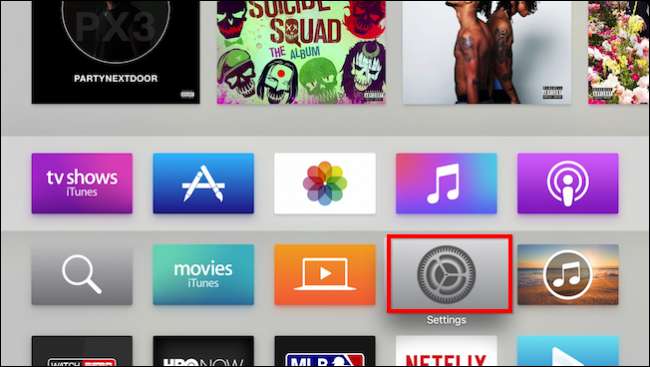
Wir beginnen oben und arbeiten uns nach unten. Klicken Sie zuerst auf Öffnen Sie die allgemeinen Einstellungen.
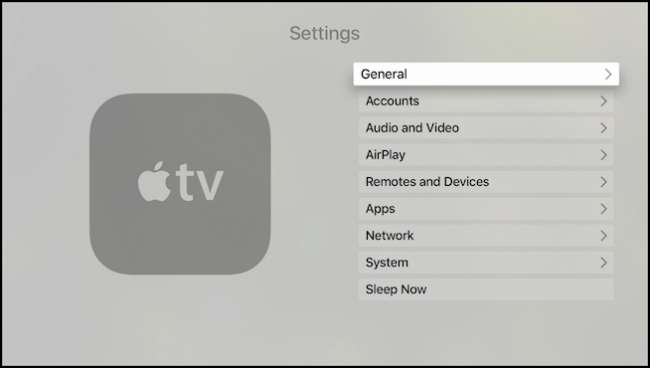
Zunächst passen wir an, wie viele Daten unsere Bildschirmschoner verwenden. Klicken Sie auf Öffnen Sie die Bildschirmschoner-Einstellungen.
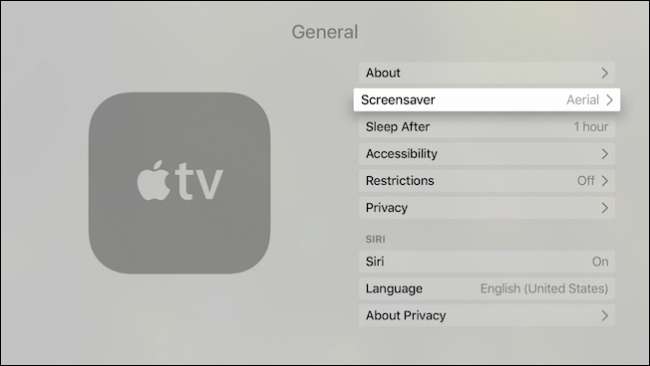
Bildschirmschoner können im Menü Bildschirmschoner-Typ ausgewählt werden. Wenn Sie wirklich eines verwenden möchten, empfehlen wir Ihnen, eine Auswahl aus den Apple-Fotos auszuwählen, bei der die Standard-Bildschirmschonerfotos von Apple verwendet werden. Für alles andere muss möglicherweise Inhalt heruntergeladen werden, und obwohl dies möglicherweise nur einmal der Fall ist, besteht die Idee darin, so wenig Daten wie möglich zu verwenden.
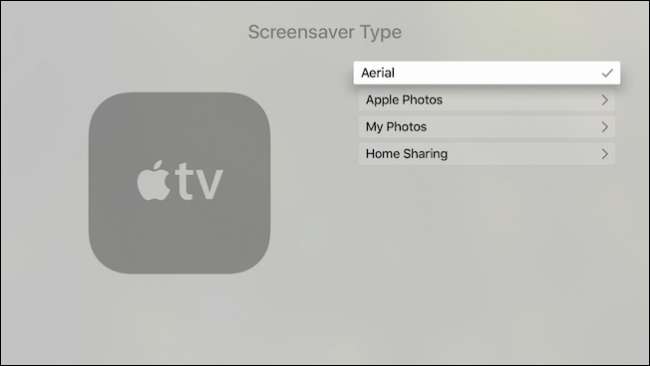
Zurück im Hauptbildschirm des Bildschirmschoners sehen Sie beispielsweise eine Option zum Herunterladen neuer Videos. Diese Option wird angezeigt, wenn Sie den Bildschirmschoner "Antenne" auswählen.
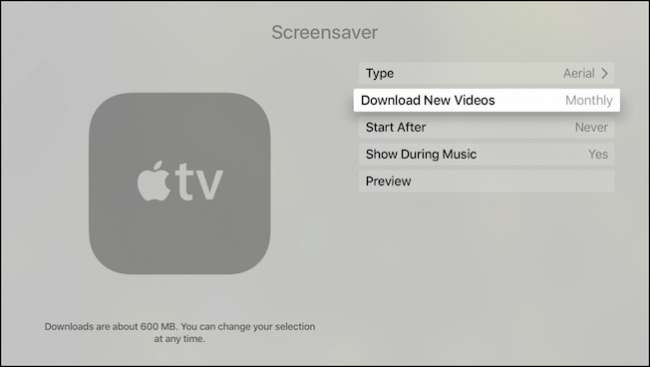
Wenn Sie darauf klicken, wird auf dem daraufhin angezeigten Bildschirm angezeigt, dass neue Videos etwa 600 MB groß sind. Deaktivieren Sie sie daher am besten oder wählen Sie ein Downloadintervall wie einen Monat.
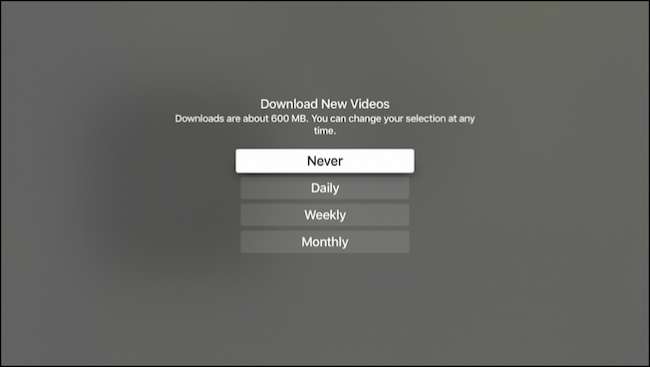
Ihr Apple TV verwendet möglicherweise auch Daten, wenn Sie "Meine Fotos" ausgewählt haben. Dadurch werden jedoch nur Fotos mit niedriger Auflösung von Ihrem iCloud-Konto heruntergeladen. Beachten Sie dies jedoch, wenn Sie einen Bildschirmschoner auf Ihrem Apple TV einrichten möchten.
Ändern Sie Ihre Streaming-Auflösung
Die Auflösung ist sehr wichtig, wenn Sie bestimmen, wie viel Bandbreite Sie verbrauchen. Aber du nicht Sie möchten die Auflösung Ihres Apple TV in den Audio- und Videoeinstellungen ändern. Dies hat keinen Einfluss darauf, wie viel Bandbreite von Netflix, iTunes und ähnlichen Quellen verwendet wird. Dies wirkt sich nur auf die Anzeige Ihres Apple TV aus. Lassen Sie die Auflösung Ihres Apple TV besser auf "Auto", damit sie in der nativen Auflösung Ihres Fernsehgeräts oder Monitors angezeigt wird.
Wenn Sie sich Gedanken darüber machen, wie viel Bandbreitendienste wie Netflix verwenden, sollten Sie diese von jedem dieser spezifischen Dienste ändern. Öffnen Sie beispielsweise Ihre Netflix-Kontoeinstellungen und ändern Sie die Datennutzung in den Wiedergabeeinstellungen. Andere Dienste haben möglicherweise ähnliche Einstellungen.

Informationen zum Anpassen der Auflösung Ihrer iTunes-Filme und -Sendungen finden Sie im Abschnitt "Apps" der Apple TV-Einstellungen.
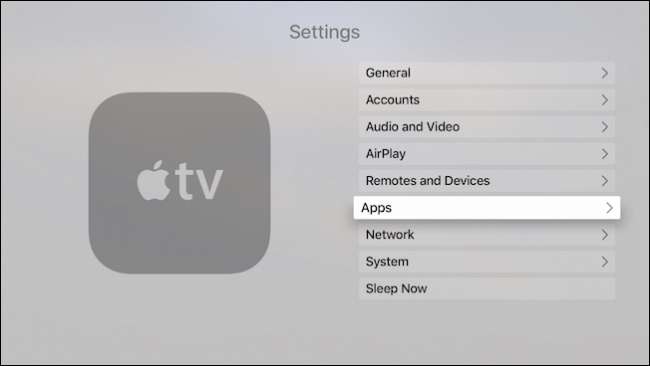
Klicken Sie auf demselben Apps-Bildschirm auf „iTunes-Filme und Fernsehsendungen“, und Sie können die Videoauflösung und die Vorschauauflösung auswählen.
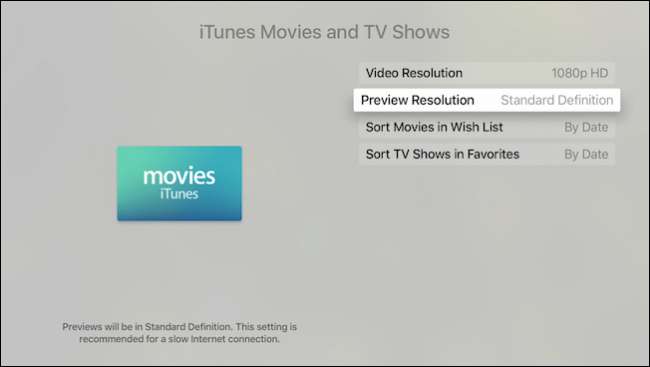
Dies werden einen Unterschied in der Bandbreite und den Datenanforderungen machen. Wie auf dem Bildschirm angezeigt, werden Videos in der von Ihnen ausgewählten Auflösung ausgeliehen, gekauft und wiedergegeben. 1080p und 720p erfordern eine schnellere Internetverbindung, während die Standarddefinition dies nicht tut.
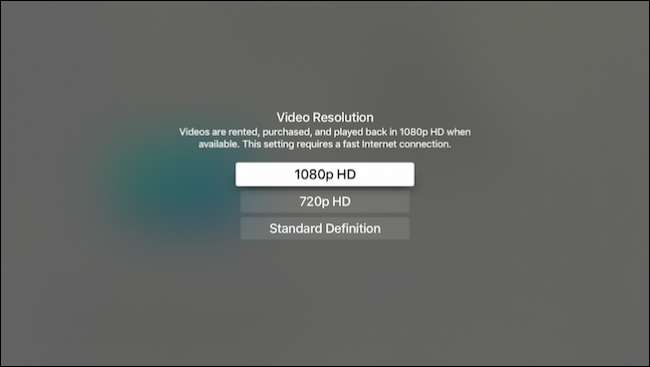
Deaktivieren Sie automatische App-Updates und Podcast-Synchronisierung
Auf demselben Apps-Bildschirm können Sie "Apps automatisch aktualisieren" deaktivieren, wenn Sie nicht möchten, dass Ihre Apple TV-Apps hinter Ihrem Rücken aktualisiert werden. Denken Sie daran, dass Sie möglicherweise die neuesten und besten Versionen Ihrer Apps verpassen, die möglicherweise neue Funktionen und Verbesserungen aufweisen.
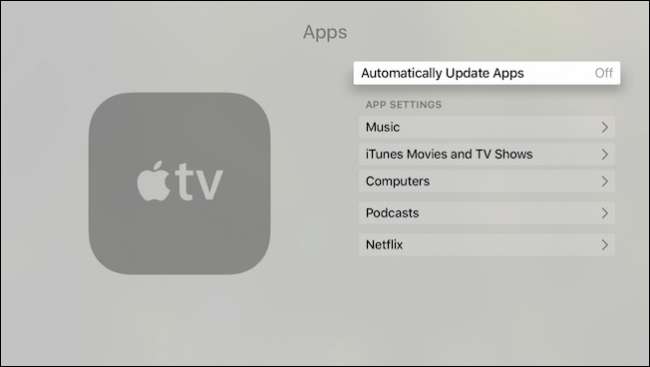
Während Sie dort sind, möchten Sie möglicherweise auch die Podcast-Synchronisierung deaktivieren. Podcasts verbrauchen nicht unbedingt viele Daten, aber wenn Sie viele davon abonnieren, kann sich das wirklich summieren.
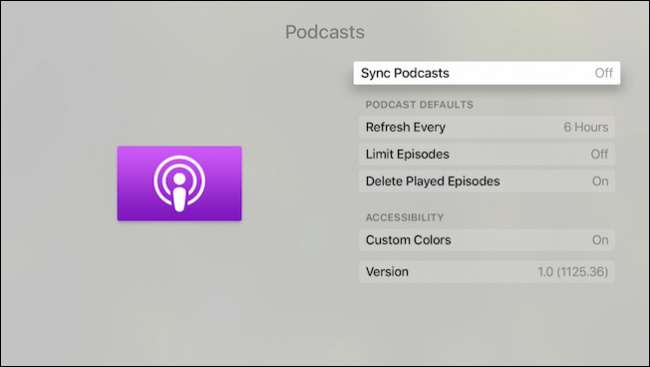
Automatische Updates deaktivieren (solange Sie noch regelmäßig aktualisieren)
Zum Schluss kehren wir zum Hauptmenü "Einstellungen" zurück und klicken auf "System" öffnen.
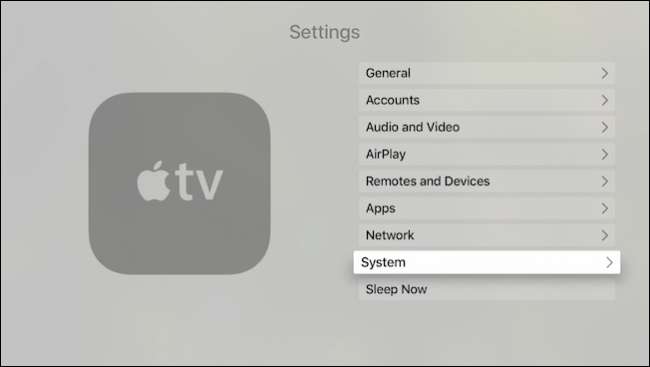
Wählen Sie im nächsten Bildschirm "Software-Updates".
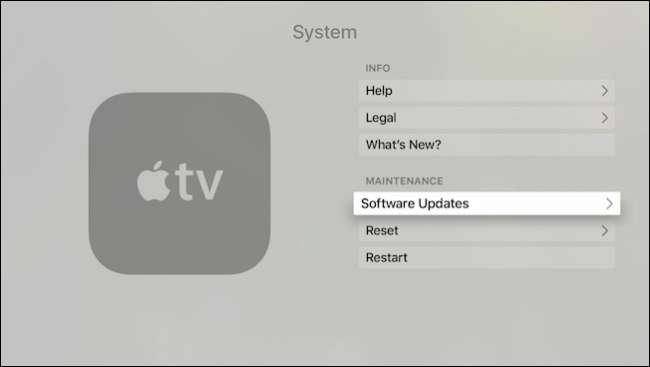
Deaktivieren Sie im nächsten Bildschirm die automatischen Updates. Sie müssen Ihr Apple TV jetzt manuell über die Schaltfläche "Software aktualisieren" aktualisieren.
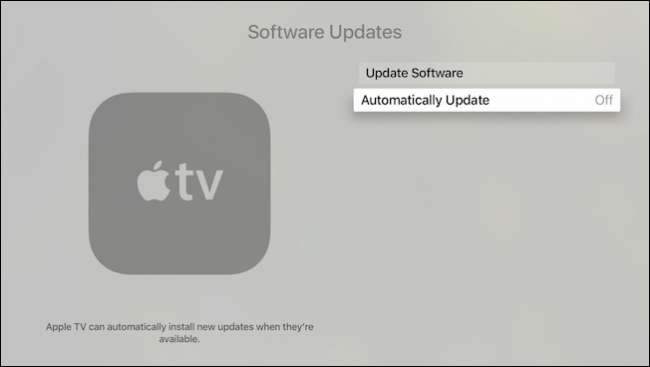
Mit dieser letzten Option müssen Sie sicherstellen, dass Sie immer noch gelegentlich nach Systemaktualisierungen suchen. Dies ist eines der Dinge, über die Sie auf jeden Fall auf dem Laufenden bleiben möchten, um nicht nur neue Funktionen, sondern auch Sicherheitsupdates zu nutzen. Wenn Sie glauben, dass Sie es vergessen werden, lassen Sie dies am besten aktiviert. Durch Deaktivieren erhalten Sie lediglich mehr Kontrolle darüber, wann Sie diese Daten verwenden.
Insgesamt hängt die Menge der Daten, die Ihr Apple TV verbraucht, fast ausschließlich davon ab, wofür Sie sie verwenden. Natürlich können Sie Daten speichern, wenn Sie Filme und Fernsehsendungen mit dem iTunes Store in einer niedrigeren Auflösung streamen. Wenn Sie jedoch Netflix und andere Dienste verwenden, müssen Sie sich wahrscheinlich mit deren Kontoeinstellungen befassen.
VERBUNDEN: Leise laute Geräusche in Ihren Apple TV-Filmen mit dieser Einstellung
Mit den in diesem Artikel beschriebenen Tipps können Sie jedoch möglicherweise versehentliche Überschreitungen eindämmen. Selbst wenn Sie nicht alle anwenden möchten, können Sie zumindest diejenigen auswählen, die Ihren Anforderungen am besten entsprechen.
Bildnachweis: Maurizio Pesce / Flickr







